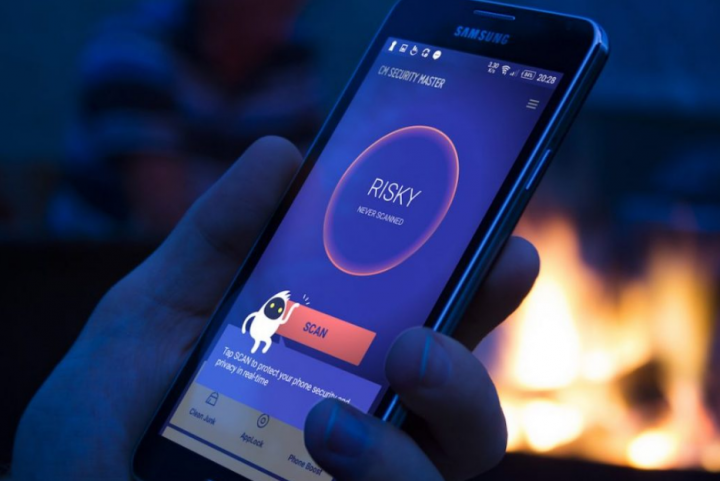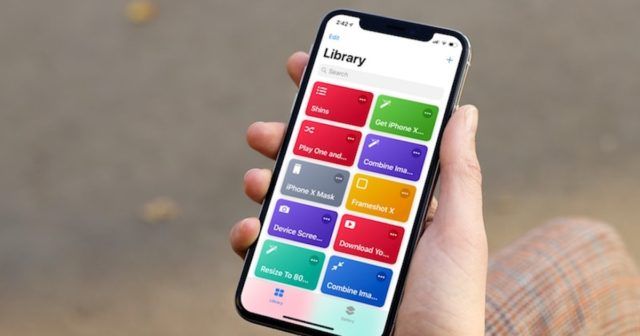Kako ispraviti pogrešku 'Netko još uvijek koristi ovo računalo'

Puno korisnika Windowsa suočenih sa Netko još uvijek koristi ovo računalo pogreška kad god pokušaju isključiti ili ponovo pokrenuti računalo. Neki korisnici tvrde da se problem javlja svaki put kad se pokušaju prijaviti s drugim korisničkim računom.
Također pogledajte: Pogreška u sustavu Windows 10 'Ne mogu se otkvačiti s programske trake' - kako to popraviti
Uzroci pogreške:
Ovaj smo problem ispitali nakon što smo pogledali različita korisnička izvješća i isprobali razne strategije popravka koje su drugi korisnici preporučili za taj problem. Kad god se pokaže, puno će scenarija pokrenuti ovaj skočni prozor. Evo različitih uzroka koji su odgovorni za Pogreška 'Netko još uvijek koristi ovo računalo':
- Do pogreške dolazi zbog mogućnosti prijave - Kad se ispostavi, problem nastaje zbog promjene na izborniku Mogućnosti prijave koja prisiljava uređaj da koristi podatke za prijavu kako bi automatski dovršio postavljanje uređaja i ponovno otvorio aplikacije. Ako se suočite s ovim problemom, možete ga riješiti nakon što onemogućite jednu opciju unutar opcije prijave.
- Prethodni je korisnik još uvijek povezan - Drugi je uzrok taj što prethodni korisnik koji je koristio ovo računalo ne može dovršiti metodu odjave. To se događa zbog strojnog prekida ili zbog korisničkih preferencija. Da biste riješili ovaj problem u ovom slučaju, želite upotrijebiti upravitelj zadataka da biste prekinuli vezu s prethodnim korisnikom.
- Ažuriranja za sustav Windows još se instaliraju - Ako ste suočeni s problemom Windows 10 . Tada može postojati šansa da vaš OS pogrešno misli da je povezan drugi korisnik. Kada Windows Component instalira više od jedne nadogradnje u pozadini. U ovoj situaciji možete zanemariti poruku o pogrešci nakon što ste prvo dovršili instaliranje ažuriranja.
Ako se trenutno suočavate s ispravkom iste poruke o pogrešci. Tada će vam ovaj vodič pružiti razne korake za rješavanje problema. Međutim, pronaći ćete zbirku metoda popravka koje vam mogu pomoći da riješite problem. Za dobre rezultate preporučujemo vam da slijedite rješenja istim redoslijedom kojim smo ih rasporedili.
ms boja promijeni boju teksta
Počnimo!
Također pogledajte: Kako ispraviti pogrešku 'Računalo će se automatski pokrenuti u jednoj minuti'
Kako ispraviti pogrešku 'Netko još uvijek koristi ovo računalo':

Popravak 1: Izmjena opcija prijave
Kada se ispostavi, jedan od najčešćih slučajeva u kojem se pogreška dogodi je nakon promjene u Mogućnosti prijave . Kao što je može izvesti korisnik ili mnoge aplikacije za optimizaciju sustava u pokušaju poboljšanja performansi sustava.
Mnogo korisnika koji su se suočili s ovim problemom tvrde da su problem riješili nakon što su izmijenili postavke privatnosti, tako da sustav ignorira upotrebu podataka za prijavu kako bi automatski prekinuo postavljanje uređaja nakon ponovnog pokretanja ili ponovnog pokretanja.
Ako mislite da se ova tehnika odnosi na vaš slučaj. Zatim možete slijediti korake u nastavku da biste izmijenili Mogućnosti prijave prema tome:
- Pogoditi Windows tipka + R otvoriti a Trčanje dijaloški okvir. Zatim unesite ms-postavke: prijave u okvir za tekst, a zatim pritisnite Unesi otvoriti Mogućnosti prijave odjeljak Računi kartica (u aplikaciji Postavke sustava Windows 10).
- Kad ste unutar Mogućnosti prijave tab. Krenite na desno okno, a zatim se pomaknite dolje na Privatnost odjeljak. Nakon što stignete tamo, provjerite je li prekidač povezan s ' Upotrijebi moje podatke za prijavu za automatsko dovršavanje postavljanja uređaja i ponovno otvaranje aplikacija nakon ažuriranja ili ponovnog pokretanja ' je onemogućeno.
- Kad se promjena provede, ponovo pokrenite računalo i provjerite je li problem riješen pri drugom pokretanju sustava.
Ako ste i dalje suočeni s 'Netko još uvijek koristi ovo računalo' pogreška, pomaknite se dolje do druge metode u nastavku.
što znači red u redu u gmail odlaznoj pošti
Popravak 2: Prekinite vezu s prethodnim korisnikom
Kad se ispostavi, taj se problem javlja zbog nepotpune odjave prethodnog korisnika. Mnogo korisnika Windowsa koji su se također suočili s ovim problemom tvrde da su uspjeli riješiti problem nakon što su pomoću Upravitelja zadataka prekinuli vezu korisnika koji osigurava dovršenje metode isključivanja ili ponovnog pokretanja.
Dođite da provjerimo kako prekinuti vezu s prethodnim korisnikom putem Upravitelja zadataka:
- Pogoditi Ctrl + Shift + Enter otvoriti Task Manager.
- Kada ste unutar sučelja upravitelja zadataka. Odaberi Korisnici tab iz vodoravnog izbornika smještenog na vrhu.
- Zatim se pomaknite dolje do Korisnik popis. Zatim desnom tipkom dodirnite korisnika koji više nije prijavljen i odaberite Prekini vezu iz novoprijavljenog kontekstnog izbornika.
- Tada možete pokušati ponoviti radnju koja je prethodno pokrenula 'Netko još uvijek koristi ovo računalo' pogreška. Zatim provjeri nakon toga.
Ako ovo rješenje nije bilo primjenjivo ili nije riješilo problem, pomaknite se prema dolje do druge metode u nastavku.
Također pročitajte: Kako ispraviti pogrešku dijagnostičkog pravila hosta usluge
Popravak 3: Završite s instaliranjem ažuriranja na čekanju (samo Windows 10)
Ako se suočite s problemom u sustavu Windows 10, pobrinite se da postoji i krivac koji može stvoriti taj problem. Ako pokušavate isključiti ili ponovo pokrenuti računalo dok se u pozadini instalira ažuriranje za Windows. Tada vaš OS pogrešno misli da drugi korisnik koristi vaš sustav.
Mnogo korisnika suočava se s tim problemom, ali oni ga rješavaju nakon pristupanja zaslonu Windows Update i instaliranja svakog ažuriranja na čekanju.
Ako je ovaj slučaj sličan vašem, provjerimo kako to učiniti:
- Pogoditi Windows tipka + R otvoriti a Trčanje dijaloški okvir. U dijaloškom okviru za pokretanje unesite ms-postavke: Windowsupdate u okviru za tekst. Zatim pogodite Unesi za otvaranje zaslona Windows Update na Windowsima Postavke app.
- Kad ste na zaslonu za ažuriranje sustava Windows, prijeđite na desno okno i provjerite preuzima li se trenutno ažuriranje sustava Windows. U slučaju da su neka ažuriranja na čekanju, dovršite instalaciju slijedeći korake na zaslonu.
- Kada se uspješno instalira svako ažuriranje sustava Windows. Zatim ponovite cijeli postupak koji je prethodno uzrokovao 'Netko još uvijek koristi ovo računalo' pogreška i provjerite je li pogreška ispravljena.
Zaključak:
Nadam se da će vam ovaj članak pomoći da riješite problem 'Netko još uvijek koristi ovo računalo' . Bez sumnje je najčešća pogreška, ali vrlo je jednostavna ili je je lako popraviti. Slijedite gore navedene metode da biste riješili problem. Ako imate bilo kakve prijedloge, upite ili pitanja, javite nam u nastavku. Inače, ako vam je korisno, podijelite ga s drugima.
veličine mapa Google pogona
Do tada! Nastavi se smijati
Također pročitajte: